SSIS 패키지 저장(SQL Server 가져오기 및 내보내기 마법사)
적용 대상: Azure Data Factory의 SQL Server
SSIS Integration Runtime
SSIS(SQL Server Integration Services) 패키지로 설정을 저장하려는 패키지 저장 및 실행 페이지에서 지정한 경우 SQL Server 가져오기 및 내보내기 마법사에 SSIS 패키지 저장이 표시됩니다. 이 페이지에서 마법사에서 만든 패키지를 저장하기 위한 추가 옵션을 지정합니다.
SSIS 패키지 저장 페이지에 표시되는 옵션은 패키지를 SQL Server 또는 파일 시스템에 저장하기 위해 이전에 패키지 저장 및 실행 페이지에서 선택한 옵션에 따라 달라집니다. 패키지 저장 및 실행 페이지를 다시 살펴보려면 패키지 저장 및 실행을 참조하세요.
패키지란? 마법사에서는 SSIS(SQL Server Integration Services)를 사용하여 데이터를 복사합니다. SSIS에서 기본 단위는 패키지입니다. 마법사의 페이지를 이동하고 옵션을 지정하면 마법사가 메모리에 SSIS 패키지를 만듭니다.
스크린샷 - 일반적인 옵션
다음 스크린샷은 마법사의 SSIS 패키지 저장 및 실행 페이지를 표시합니다. 페이지의 나머지 부분에는 선택한 패키지 대상에 따라 달라지는 다양한 옵션이 있습니다.
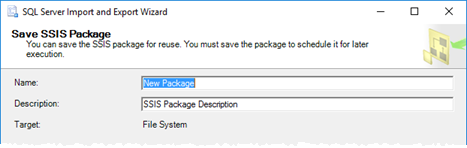
패키지의 이름과 설명을 제공합니다.
이름
패키지에 사용할 고유 이름을 제공합니다.
설명
패키지에 대한 설명을 제공합니다. 모범 사례로서 패키지의 목적을 설명하여 패키지를 자체적으로 문서화하고 유지 관리하기 쉽게 만듭니다.
대상
이전에 패키지에 대해 지정한 목적지(SQL Server 또는 파일 시스템). 다른 대상에 패키지를 저장하려는 경우 패키지 저장 및 실행 페이지로 돌아갑니다.
스크린샷 - SQL Server에 패키지 저장
다음 스크린샷에서는 패키지 저장 및 실행 페이지에서 SQL Server 옵션을 선택한 경우 마법사의 SSIS 패키지 저장 페이지를 보여 줍니다.
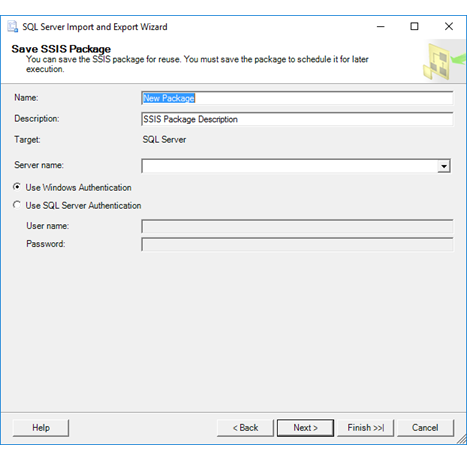
지정할 옵션(대상 = SQL Server)
참고 항목
마법사는 sysssispackages 테이블의 msdb 데이터베이스에 패키지를 저장합니다. 이 옵션은 SSIS 카탈로그 데이터베이스(SSISDB)에 패키지를 저장하지 않습니다.
서버 이름
대상 서버 이름을 입력하거나 선택합니다.
Windows 인증 사용
Windows 통합 인증을 사용하여 서버에 연결 이 방법은 기본적으로 사용되는 인증 방법입니다.
SQL Server 인증 사용
SQL Server 인증을 사용하여 서버에 연결합니다.
사용자 이름
SQL Server 인증을 지정한 경우 사용자 이름을 입력합니다.
암호
SQL Server 인증을 지정한 경우 비밀번호를 입력합니다.
스크린샷 - 파일 시스템에 패키지 저장
다음 스크린샷에서는 패키지 저장 및 실행 페이지에서 파일 시스템 옵션을 선택한 경우 마법사의 SSIS 패키지 저장 페이지를 보여 줍니다.
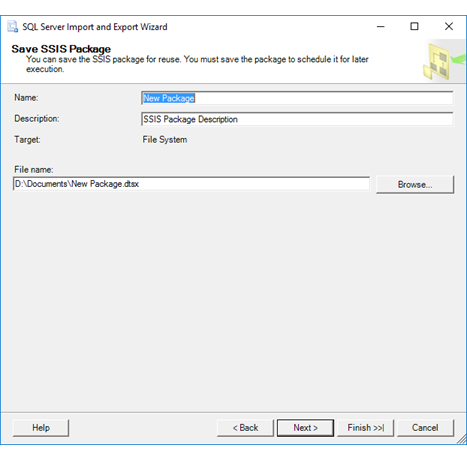
지정할 옵션(대상 = 파일 시스템)
파일 이름
목적지를 선택하려면 대상 파일의 경로를 입력하거나 찾아보기 단추를 사용합니다.
팁
입력하거나 검색하여 대상 폴더를 지정해야 합니다. 경로 없이 파일 이름만 입력하는 경우 마법사에서 패키지를 저장하는 위치를 알 수 없습니다. 또한 마법사에서 파일을 저장할 수 있는 권한이 없는 위치에 패키지를 저장하려고 시도하고 오류가 발생할 수도 있습니다.
패키지 파일을 저장한 위치를 기억하세요.
찾아보기
필요에 따라 패키지 저장 대화 상자에서 대상 파일의 경로를 찾습니다.
패키지 저장을 위한 두 페이지의 옵션 정보
SSIS 패키지 저장 페이지는 SSIS 패키지를 저장하기 위한 옵션을 선택하는 두 페이지 중 하나입니다.
이전 페이지의 패키지 저장 및 실행에서 패키지를 SQL Server에 저장할지 또는 파일로 저장할지 선택합니다. 또한 저장된 패키지에 대한 보안 설정을 선택합니다. 패키지 저장 및 실행 페이지를 다시 살펴보려면 패키지 저장 및 실행을 참조하세요.
현재 페이지에서 패키지의 이름과 패키지 저장 위치에 대한 자세한 정보를 제공합니다.
나중에 저장된 패키지 다시 실행
나중에 저장된 패키지를 다시 실행하는 방법을 알아보려면 다음 항목 중 하나를 참조하세요.
친숙한 사용자 인터페이스가 있는 유틸리티 프로그램을 사용하여 패키지를 실행하려면 패키지 실행 유틸리티(DtExecUI) UI 참조를 참조하세요.
명령줄 또는 일괄 처리 파일에서 패키지를 실행하려면 dtexec 유틸리티를 참조하세요.
SQL Server의 패키지를 msdb 데이터베이스에 저장한 경우 Integration Services 서비스에 연결합니다. 그런 다음 SQL Server Management Studio의 개체 탐색기에서 저장된 패키지| MSDB를 탐색하고 에서 패키지를 마우스 오른쪽 단추로 클릭하고 패키지 실행을 선택합니다.
파일 시스템에 패키지를 저장한 경우 SSIS(Integration Services) 패키지 실행을 참조하여 개발 환경에서 패키지를 실행합니다. 패키지를 열고 실행하려면 통합 서비스 프로젝트에 패키지를 추가해야 합니다.
저장된 패키지 사용자 지정
저장된 패키지를 사용자 지정하는 방법을 알아보려면 Integration Services(SSIS) 패키지를 참조하세요.
후속 단계
패키지를 저장하기 위한 추가 옵션을 지정한 후 다음 페이지는 마법사 완료입니다. 이 페이지에서 마법사에서 선택한 항목을 검토한 다음 작업을 시작합니다. 자세한 내용은 마법사 완료를 참조하세요.
참고 항목
패키지 저장
Integration Services(SSIS) 패키지 실행
SQL Server Integration Services
피드백
출시 예정: 2024년 내내 콘텐츠에 대한 피드백 메커니즘으로 GitHub 문제를 단계적으로 폐지하고 이를 새로운 피드백 시스템으로 바꿀 예정입니다. 자세한 내용은 다음을 참조하세요. https://aka.ms/ContentUserFeedback
다음에 대한 사용자 의견 제출 및 보기